Windows 11自动熄屏设置详解:轻松实现省电与屏幕保护
在数字化办公场景中,电脑屏幕作为主要能耗组件,其待机功耗往往占据整机能耗的20%-30%。对于使用笔记本电脑的移动办公人群,合理设置自动熄屏时间不仅能延长续航时间,更能有效保护OLED屏幕避免烧屏风险。本文将系统讲解Windows 11系统下屏幕自动熄灭功能的配置方法,涵盖从基础设置到高级优化的完整操作流程。
一、为什么需要配置自动熄屏功能
现代显示设备采用动态背光调节技术,但长时间静止画面仍会导致:
能耗浪费:以4K分辨率IPS屏幕为例,持续显示静态界面每小时耗电约8-12Wh 屏幕老化:OLED像素点因长期显示固定内容产生不可逆损伤 隐私风险:离开工位时未锁定屏幕可能导致信息泄露 设备安全:持续高亮度运行加速硬件损耗通过科学配置熄屏策略,可在用户体验与设备保护间取得最佳平衡。建议办公场景设置5分钟熄屏,移动场景缩短至2分钟。
二、基础配置流程详解
1. 快速进入设置界面Win+I快捷键组合可直达系统设置中心,该路径适用于所有Windows 11版本。对于触控屏设备,可从任务栏右侧电池图标直接进入电源设置。
2. 电源与电池模块解析在设置界面左侧导航栏,电源和电池选项包含三个核心子模块:

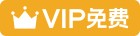 mmoo_python 于 2025-05-04 17:08:59 发布
mmoo_python 于 2025-05-04 17:08:59 发布
